MS Project View-informatie ophalen met GroupDocs.Viewer .NET
Invoering
Wilt u efficiënt belangrijke details uit uw MS Project-documenten halen? Of het nu gaat om het begrijpen van projecttijdlijnen of het beheren van resourcetoewijzingen, toegang tot nauwkeurige weergavegegevens kan de productiviteit aanzienlijk verhogen. In deze tutorial onderzoeken we hoe de GroupDocs.Viewer voor .NET bibliotheek vereenvoudigt het ophalen van essentiële weergave-informatie uit MS Project-bestanden.
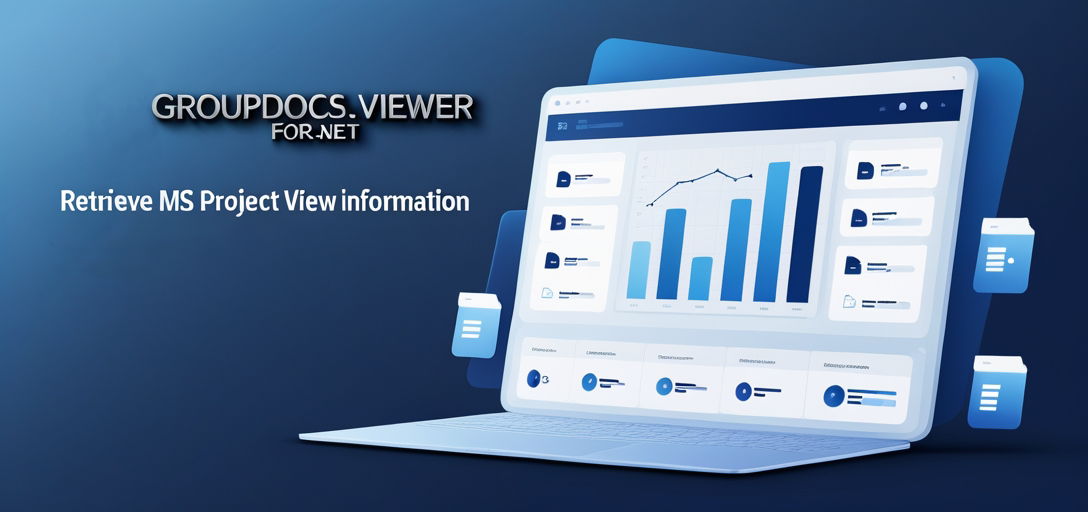
Wat je leert:
- Hoe u GroupDocs.Viewer in uw .NET-project installeert
- Het proces van het ophalen van MS Project-documentweergave-informatie
- Belangrijkste inzichten en praktische toepassingen met GroupDocs.Viewer
Aan het einde van deze handleiding beschikt u over de kennis die nodig is om deze functionaliteit naadloos in uw applicatie te integreren. Laten we eerst eens kijken naar de vereisten.
Vereisten
Voordat u begint, moet u ervoor zorgen dat u het volgende hebt geregeld:
Vereiste bibliotheken en versies
- GroupDocs.Viewer voor .NET (Versie 25.3.0)
- .NET-omgeving instellen (bij voorkeur .NET Core of .NET Framework)
Vereisten voor omgevingsinstellingen
- Visual Studio geïnstalleerd op uw machine
- Basiskennis van C#-programmering
Kennisvereisten
- Kennis van MS Project-bestandsindelingen
- Ervaring met C# en .NET-ontwikkeling
GroupDocs.Viewer instellen voor .NET
Om te beginnen moet u de GroupDocs.Viewer bibliotheek. Dit kan eenvoudig worden gedaan met behulp van NuGet Package Manager Console of .NET CLI.
Installatieopties:
NuGet-pakketbeheerconsole
Install-Package GroupDocs.Viewer -Version 25.3.0
.NET CLI
dotnet add package GroupDocs.Viewer --version 25.3.0
Licentieverwerving
Om de mogelijkheden van GroupDocs.Viewer optimaal te benutten, kunt u overwegen een licentie aan te schaffen:
- Gratis proefperiode: Begin met de gratis proefperiode om de functies te ontdekken.
- Tijdelijke licentie: Vraag een tijdelijke licentie aan voor uitgebreide evaluatie.
- Aankoop: Koop een volledige licentie voor productiegebruik.
Nadat u GroupDocs.Viewer hebt geïnstalleerd en gelicentieerd, kunt u het initialiseren en configureren in uw .NET-project. Hier is een eenvoudig voorbeeld om u op weg te helpen:
using System;
using GroupDocs.Viewer;
class Program
{
static void Main()
{
// Initialiseer de viewer met een MS Project-bestandspad
using (Viewer viewer = new Viewer(@"C:\\Path\\To\\Your\\Document.mpp"))
{
Console.WriteLine("GroupDocs.Viewer initialized successfully.");
}
}
}
Implementatiegids
In dit gedeelte leggen we de stappen uit om weergavegegevens uit een MS Project-document op te halen.
Weergave-informatie ophalen voor HTML-weergave
Met deze functie kunt u details ophalen, zoals start./einddatums van projecten en het aantal pagina’s. Dit is van cruciaal belang voor het inzicht in de projecttijdlijnen in uw toepassing.
Stap 1: Viewer initialiseren
Begin met het instellen van de viewer-instantie met uw MS Project-bestand. Dit fungeert als toegangspoort tot verschillende functies voor weergave-informatie.
using (Viewer viewer = new Viewer(@"C:\\Path\\To\\Your\\Document.mpp"))
{
// Ga door met het ophalen van weergave-informatie
}
Stap 2: Bekijk info voor HTML-weergave
Gebruik GetViewInfo methode met ViewInfoOptions.ForHtmlView() om de vereiste gegevens op te halen.
ProjectManagementViewInfo info = viewer.GetViewInfo(ViewInfoOptions.ForHtmlView()) as ProjectManagementViewInfo;
Stap 3: Belangrijke informatie weergeven
Essentiële details uit de opgehaalde weergavegegevens extraheren en weergeven.
Console.WriteLine("Document type is: " + info.FileType);
Console.WriteLine("Pages count: " + info.Pages.Count);
Console.WriteLine("Project start date: {0}", info.StartDate);
Console.WriteLine("Project end date: {0}", info.EndDate);
Tips voor probleemoplossing
- Zorg ervoor dat het MS Project-bestandspad correct is om te voorkomen
FileNotFoundException. - Controleer of uw GroupDocs.Viewer-licentie correct is geconfigureerd als u beperkingen in functionaliteit ondervindt.
Praktische toepassingen
- Projectmanagement dashboards: Geef projecttijdlijnen en toewijzingen van middelen dynamisch weer.
- Integratie met CRM-systemen: Gebruik weergave-info om projectdetails te synchroniseren met hulpmiddelen voor klantrelatiebeheer.
- Geautomatiseerde rapportage: Genereer gedetailleerde rapporten over de voortgang en deadlines van het project.
- Hulpmiddelen voor resource-optimalisatie: Analyseer en optimaliseer het gebruik van resources op basis van opgehaalde projectgegevens.
- Aangepaste projectmanagementoplossingen: Bouw op maat gemaakte applicaties die gebruikmaken van MS Project-gegevens.
Prestatieoverwegingen
Om optimale prestaties te garanderen bij het gebruik van GroupDocs.Viewer:
- Optimaliseer geheugengebruik: Verwijder viewerinstanties op de juiste manier om geheugen vrij te maken.
- Efficiënte bestandsverwerkingVerwerk bestanden in batches als u met meerdere documenten tegelijk te maken hebt.
- Cachingstrategieën: Implementeer caching voor veelgebruikte weergave-informatie om laadtijden te verkorten.
Conclusie
In deze tutorial hebt u geleerd hoe u efficiënt informatie uit MS Project-documentweergaven kunt ophalen met GroupDocs.Viewer voor .NET. Door deze stappen te volgen en de beschikbare bronnen te verkennen, kunt u deze functionaliteit naadloos integreren in uw applicaties. Experimenteer met de verschillende functies van GroupDocs.Viewer om uw projecten verder te verbeteren.
Volgende stappen
- Ontdek de meer geavanceerde functies van GroupDocs.Viewer.
- Integreer extra mogelijkheden voor documentverwerking in uw applicatie.
Klaar om aan de slag te gaan? Implementeer deze inzichten en til je .NET-ontwikkelvaardigheden naar een hoger niveau!
FAQ-sectie
- Wat is GroupDocs.Viewer voor .NET?
Het is een krachtige bibliotheek waarmee ontwikkelaars documenten in hun applicaties kunnen weergeven en die gedetailleerde weergave-informatie kan extraheren. - Kan ik GroupDocs.Viewer gebruiken met andere documenttypen dan MS Project?
Absoluut! GroupDocs.Viewer ondersteunt een breed scala aan documentformaten, waaronder PDF’s, Word-bestanden en meer. - Hoe kan ik grote MS Project-documenten efficiënt verwerken?
Maak gebruik van geheugenbeheertechnieken zoals het verwijderen van viewerinstanties en het verwerken van bestanden in batches. - Is er ondersteuning voor cloudgebaseerde omgevingen?
Ja, GroupDocs.Viewer kan worden geïntegreerd met cloudoplossingen om de toegankelijkheid en schaalbaarheid te verbeteren. - Waar kan ik meer informatie vinden over licentieopties?
Bezoek de Aankooppagina van GroupDocs voor gedetailleerde informatie over het verkrijgen van licenties.